Configuratie > Klik en bel
Beheer van uitgaande belmethodes en uitgaande nummerpresentatie:
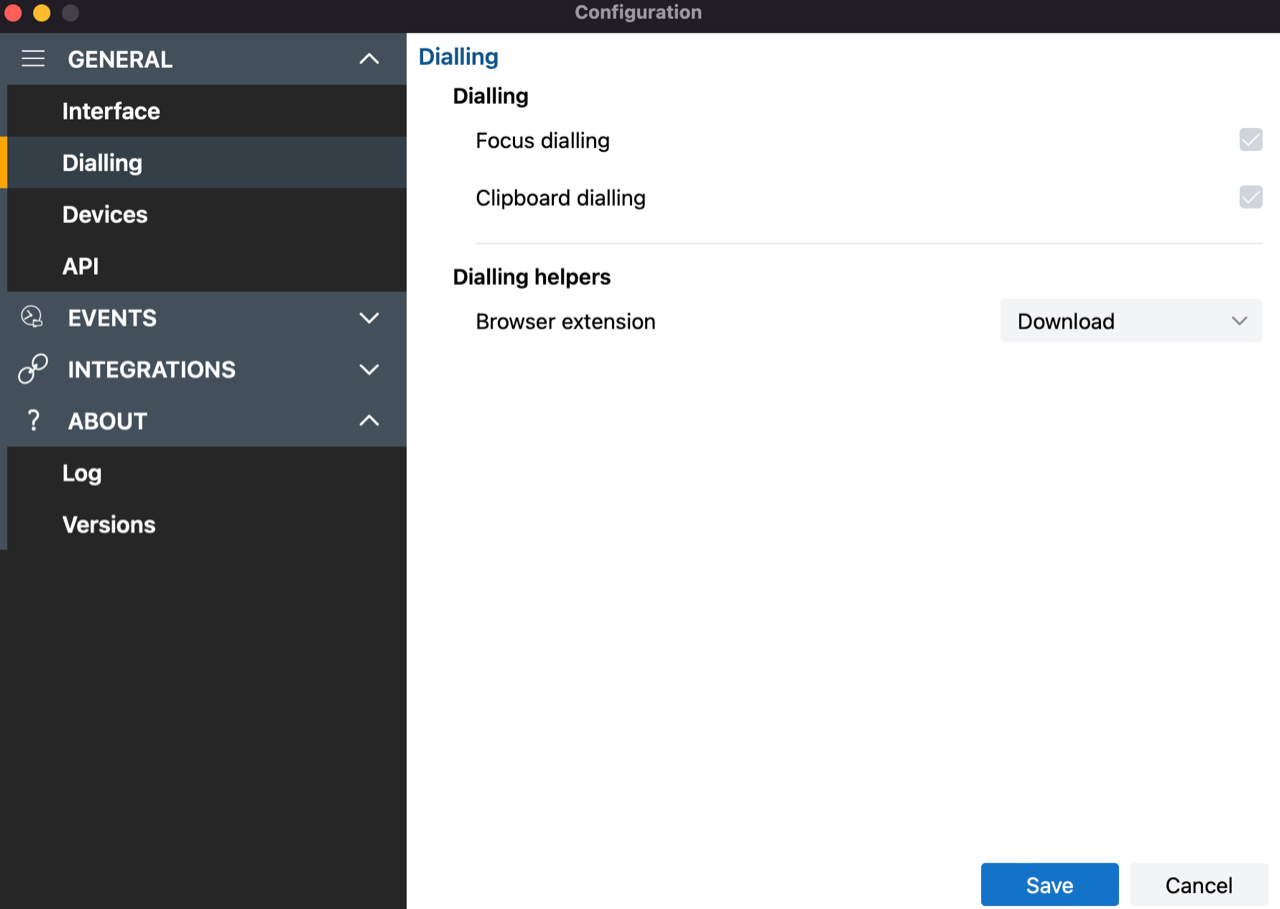
Uitgaand bellen
Selecteer de gewenste methode(n) voor uitgaand bellen:
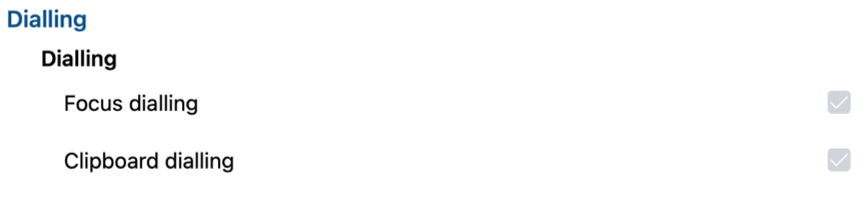
OPMERKING: Er worden verschillende kiesmethoden aangeboden, zodat kiezen mogelijk is voor verschillende toepassingstypen. Niet alle toepassingen ondersteunen klik en bel mogelijkheden.
Focus bellen
Toont een Bel pictogram in compatibele toepassingen met een telefoonnummer:
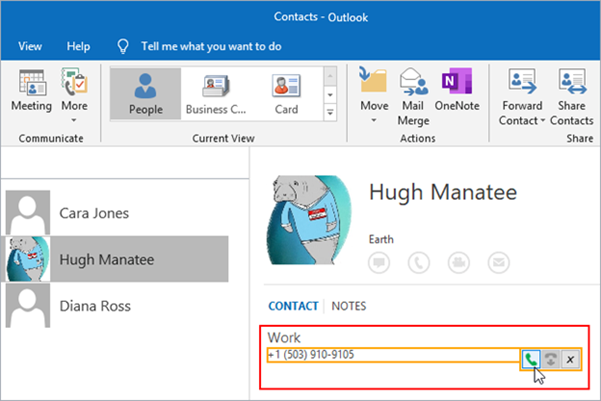
Klik op het Belpictogram om het uitgaande gesprek te starten:
![]()
OPMERKING: Het veld moet eerst worden geselecteerd of in "focus" staan om het kiespictogram te laten verschijnen en het telefoonnummer moet een geldig formaat hebben.
Klembord Bellen
Maakt snel kiezen mogelijk door telefoonnummers te selecteren en te kopiëren, hetzij door middel van een toets combinatie of een muisklik:
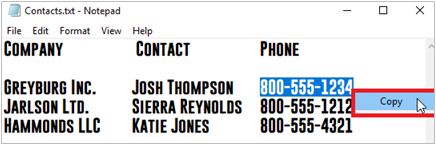
Nadat het telefoonnummer naar het klembord is gekopieerd, verschijnt er een melding in de hoek van het scherm.
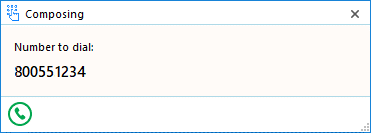
Klik op de belknop om het uitgaande gesprek te starten:
![]()
De prompt verschijnt op dezelfde locatie als het notificatievenster - sleep naar een andere hoek om te wijzigen waar de melding wordt weergegeven
Webbrowser Extensie
Web kiezen maakt Klik en Bel van gedetecteerde telefoonnummers vanuit een webbrowser mogelijk:
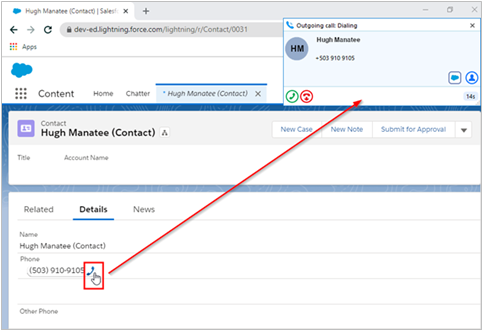
Selecteer een webbrowser extensie die u wilt installeren uit de lijst:
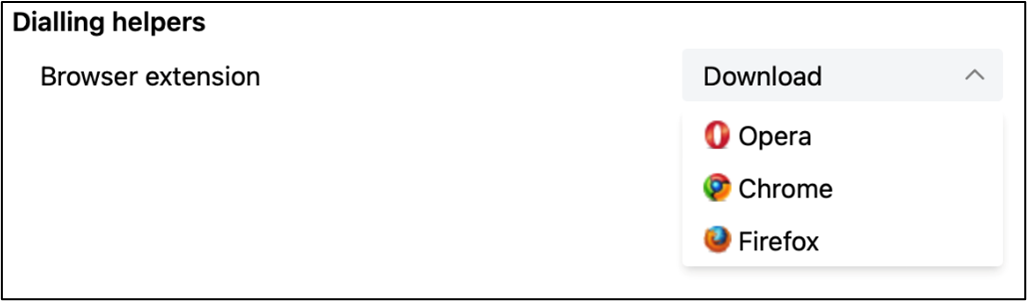
Opera
Selecteer Opera uit de lijst met kieshulpen in de configuratie. De standaardbrowser wordt geopend via deze actie. Het wordt aanbevolen om Opera in te stellen als de standaardbrowser.
Selecteer "Toevoegen aan Opera":
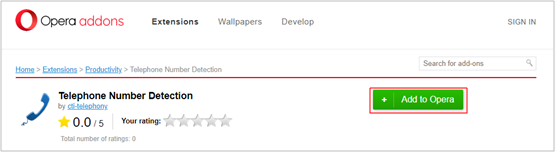
Er verschijnt een bevestiging:
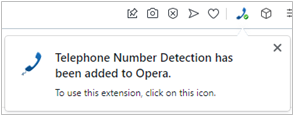
De Klik en Bel optie is standaard ingeschakeld (groen):
![]()
De Klik en Bel optie kan worden uitgeschakeld door deze te selecteren (rood):
![]()
Chrome
Selecteer Chrome uit de lijst met kieshulpen in de configuratie. De standaardbrowser wordt geopend via deze actie. Het wordt aanbevolen om Chrome in te stellen als de standaardbrowser.
Selecteer 'Toevoegen aan Chrome':
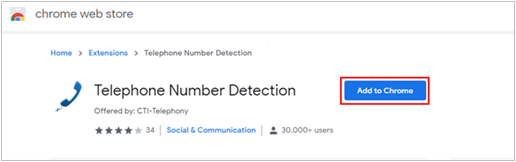
Selecteer 'Extensie toevoegen':
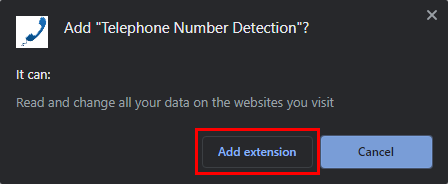
Er verschijnt een bevestiging:

Selecteer 'Altijd toestaan' bij het eerste gebruik om deze instellingen te onthouden:
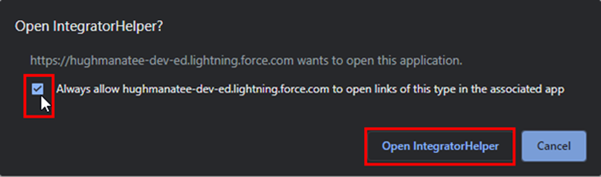
De Klik en Bel optie is standaard ingeschakeld (groen):
![]()
De Klik en Bel optie kan worden uitgeschakeld door deze te selecteren (rood):
![]()
Firefox
Selecteer Firefox uit de lijst met kieshulpen in de configuratie. De standaardbrowser wordt geopend via deze actie. Het wordt aanbevolen om Firefox in te stellen als de standaardbrowser.
Selecteer 'Toevoegen aan Firefox':
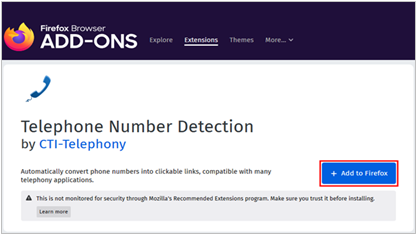
Selecteer 'Toevoegen':

Selecteer 'Oké, hebbes' om te bevestigen:
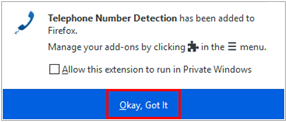
De Klik en Bel optie is standaard ingeschakeld (groen):
![]()
De Klik en Bel optie kan worden uitgeschakeld door deze te selecteren (rood):
![]()

 Report this page
Report this page